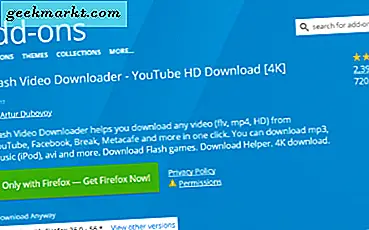Çoğu masaüstü duvar kağıdı statik, 2 boyutlu görüntüler. Ancak, bu, Windows 10 masaüstüne animasyonlu, başka türlü canlı duvar kağıtları ekleyemeyeceğiniz anlamına gelmez. Aslında, masaüstünüze biraz daha pizazz vermek için Windows 10'a animasyonlar ve 3D efektlerle çeşitli duvar kağıtları ekleyebilirsiniz.
Öncelikle, masaüstünüze animasyonlu duvar kağıtları ekleyebileceğiniz çeşitli harika yazılımları içeren Push web sitesine gidin. Aşağıdaki anlık görüntüde gösterilen sayfayı açmak için buraya tıklayın. Bu, masaüstüne 3D efektler ve animasyonlar ekleyen bir yazılım listesi içerir. Kayıtsız programlar serbestçe kullanılabilir, ancak kilidini açabileceğiniz tam kayıtlı sürümleri de vardır.
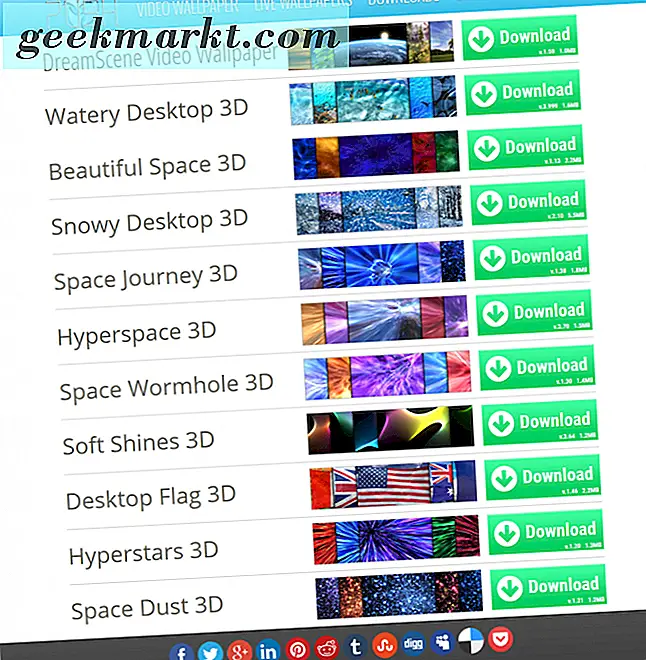
Uzay Yolculuğu 3D ile Masaüstüne Bazı Uzay Solucanlarını Ekleme
Öncelikle masaüstüne harika 3D alan animasyonları eklemek için Space Journey 3D ' e göz atın. Kurulumu kaydetmek için Space Journey 3D'in yanındaki İndir düğmesine basın. Ardından programı Windows'a eklemek ve yazılımı başlatmak için kurulum sihirbazını tıklayın. Bunu çalıştırıp çalıştırdığınızda, doğrudan aşağıda gösterildiği gibi masaüstüne 3D solucan delikleri ekliyor.

Alternatif duvar kağıtları seçmek için, sistem tepsisinde Animasyonlu Duvar Kağıdı simgesini sağ tıklayın ve pencereyi doğrudan aşağıda açmak için Ayarlar'ı seçin. Orada küçük resimleri tıklayarak bazı alternatif efektler seçebilirsiniz. Bunların hemen altında, başka bir alan arka planına geçmeden önce duvar kağıtlarının her biri için masaüstünde kalması için bir zaman aralığı seçebilirsiniz.

Bu pencereden seçebileceğiniz birkaç özelleştirme seçeneği vardır. Örneğin, 3D alan etkisini hızlandırmak için Uçan Hız çubuğunu daha ileriye doğru sürükleyin. Veya duvar kağıtları için alternatif renkler seçmek için Renk Düzeni açılır menüsünü tıklayın. Ayarları uygulamak için Tamam düğmesine basın.
Watery Desktop 3D ile Masaüstüne Su Efektleri Ekleme
Sulu Masaüstü 3D masaüstü duvar kağıdınıza su efektleri ekler. Arka plan resmi etkin olarak aynı kalır, ancak 3D su efektleri içerir. Kurulumu kaydetmek için bu sayfadaki Watery Desktop 3D'nin yanındaki İndir düğmesine basın. Programı ve su efektlerini aşağıdaki tabloda gösterildiği gibi masaüstüne eklemek için kurulum boyunca çalıştırın.

Aşağıdaki pencereyi açmak için yazılımın sistem tepsisi simgesini tıklayın. Oradan birkaç alternatif su etkisi seçebilirsiniz. Belirtilen aralıklardaki efektler arasında otomatik olarak geçiş yapmak için Shuffle onay kutusunu tıklayın.

En sağda sürükleyebileceğiniz bir Parlaklık çubuğu var. Bu çubuğu en sola sürüklerseniz, duvar kağıdı aşağıdaki gibi siyah bir arka plan ile değiştirilir. Bu ayrıca Snowy Desktop 3D'de bulunan bir seçenektir.

İmleç, su etkileri üzerinde de biraz etkisi olabilir. İmleç taşıma onay kutusundan Dalga seçeneğini seçin. Ardından imleci hareket ettirmek masaüstünde bir miktar dalga su etkisi yaratacaktır.
Karlı Masaüstü 3D ile Windows 10'a Hareketli Kar Tanesi Ekleyin
Masaüstünüzü Snowy Desktop 3D ile bir kış harikalar diyarına dönüştür! Bu yazılımı Windows 10'a, diğerlerininkiyle aynı şekilde, bu sayfadaki İndir düğmesine basıp kurulumu açarak ekleyebilirsiniz. Programlar çalışırken, doğrudan aşağıdaki resimde gösterildiği gibi duvar kağıdı 3D kar tanesi efektleri ekler.

Ayarlar penceresini doğrudan aşağıda açmak için Snowy Desktop 3D sistem tepsisi simgesini tıklayın. Bu pencereden çeşitli kış temalı duvar kağıtları seçebilirsiniz. Duvar kağıtlarını, her bir arka planı belirli bir süre boyunca görüntüleyen bir slayt gösterisi olarak yapılandırmak için Shuffle (Karıştır) onay kutusunu tıklayın.

Kar efektlerini yapılandırmak için sürükleyebileceğiniz iki Kar Ayarı çubuğu vardır. Yoğunluk çubuğu, ne kadar kar yağdığını etkili bir şekilde ayarlar. Kar yağışı miktarını maksimuma çıkarmak için en sağa sürükleyin. Kar görünürlüğünü özelleştirmek için Parlaklık çubuğunu sürükleyin. Bu çubuğu daha da sola sürüklerseniz karın masaüstünde sınırlı görünebilirliği olur.
Ayrıca bir ekran koruyucu olarak 3D karı ve yukarıda anlatılan diğer efektleri de seçebileceğinizi unutmayın. Aşağıdaki pencereyi açmak için masaüstünü sağ tıklayın, Kişiselleştir, Temalar, Tema Ayarları ve Ekran Koruyucusu'nu seçin . Sonra açılan menüden Snowy Desktop 3D Screensaver seçebilirsiniz. Ayarları kaydetmek ve pencereyi kapatmak için Uygula ve Tamam'a tıklayın.

DreamScene Video Wallpaper ile Masaüstüne Hareketli Duvar Kağıtları Ekleme
DreamScene Video Wallpaper ile Windows masaüstüne çok çeşitli animasyonlu duvar kağıtları ekleyebilirsiniz. Yazılımın Zip'ini kaydetmek için Push sitesinde DreamScene Video Wallpaper'ın yanındaki İndir düğmesine basın. Daha sonra yazılımı yüklemek için kurulumunu çalıştırın ve doğrudan aşağıdaki fotoğrafta gösterilen pencereyi açın.

Ardından, bu siteden yapabileceğiniz animasyonlu DreamScene duvar kağıdını kaydetmeniz gerekir. Zip klasörünü kaydetmek için orada bir duvar kağıdı küçük resminin altındaki İndir 'i tıklayın. Daha sonra, Dosya Gezgini'nde Tümünü ayıkla düğmesine basıp ayıklanan klasör için bir yol seçerek sıkıştırılmış klasörü ayıklamanız gerekir.
DreamScene Video Wallpaper penceresini tekrar açın ve orada bulunan Klasörden video ekle düğmesine basın. Daha sonra, animasyonlu duvar kağıdını yazılımın penceresindeki Video Dosyaları listesine eklemek için ayıklanan DreamScene duvar kağıdı klasörünü seçin. Aşağıdaki gibi masaüstüne eklemek için oradan animasyonlu duvar kağıdını seçin.

Animasyonlu duvar kağıtları için birkaç özelleştirme ayarı vardır. Örneğin, masaüstünde alternatif duvar kağıtları arasında nasıl geçiş yapacağınızı seçebileceğiniz bir Değiştirme Modu seçeneği vardır. Örneğin Gecikme Süresi seçeneğini seçerek, 10, 15, 20 dakika vb. Her birinde bir duvar kağıdı seçebilirsin.
Animasyonlu masaüstü duvar kağıtlarından bazılarında ses de olabilir. Böylece, ayarlar penceresi, durum buysa, bir Volume bar içerir. Duvar kağıdına ait ses yapılandırmasını bu çubukla ayarlayabilirsiniz. Seçilen ayarları uygulamak için Tamam düğmesine basın.
Bunlar, Windows 10 masaüstüne animasyonlu duvar kağıdı ve 3D efektler eklemek için kullanabileceğiniz yazılım paketlerinden bazıları. Duvar kağıtları ve ekran koruyucuları, Windows'a çok fazla parlaklık katıyor ve kesinlikle masaüstünüzü canlandırıyor. DeskScape ile Windows'a animasyonlu duvar kağıtları da ekleyebilirsiniz, ancak bu ücretsiz bir yazılım paketi değildir. Daha fazla Windows 10 masaüstü özelleştirme ipuçları için, bu TechJunkie rehberine göz atın.